Laptop nếu hoạt động trong một thời gian dài không nghỉ ngơi sẽ làm nóng CPU. Khi CPU bị nóng liên tục sẽ rất có hại cho máy và kéo theo hàng loạt hậu quả như giảm tuổi thọ, giảm hiệu suất làm việc… Bài viết này LaptopDT sẽ giới thiệu cho bạn cách kiểm tra nhiệt độ laptop và tìm ra các giải pháp xử lý cho máy tính cá nhân của bạn nhé.
Kiểm tra nhiệt độ laptop như thế nào là quá nhiệt
Kiến thức cơ bản nhất của một người dùng laptop đều hiểu điện năng sẽ sinh ra nhiệt năng. Lượng nhiệt quá lớn có thể làm hỏng các mạch điện thiết bị, làm giảm hiệu năng của CPU và làm mài mòn các linh kiện nhanh hơn mức thông thường mà nhà sản xuất cam kết.
Vậy khi nào thì được coi là quá nhiệt? Đó là khi bạn đo được nhiệt độ của CPU hay GPU khoảng trên 90 độ thì đó là quá nhiệt.
Bạn có thể sử dụng phần mềm AIDA64 để kiểm tra nhiệt độ của CPU và GPU

Nếu máy tính của bạn thường xuyên hoạt động không ổn định và hay gặp các tình trạng như tắt đột ngột, màn hình bị xanh, treo máy hay đặc biệt là khi bạn tiến hành chơi các game nặng hoặc render video mà máy tính đột ngột tắt thì có thể nghĩ ngay đến nguyên nhân máy quá nóng và không tản nhiệt được kịp thời.
Có rất nhiều cách để bạn kiểm tra nhiệt độ của máy. Phần lớn máy vi tính đều có sẵn tính năng theo dõi nhiệt độ trên giao diện BIOS hoặc bạn có thể tải các phần mềm như Speed Fan và HWMonitor để kiểm tra nhiệt độ của máy
Nguyên nhân
Chạy quá nhiều ứng dụng , chạy quá năng so với cấu hình của máy
CPU và GPU là hai thành phần tỏa nhiệt nhiều nhất trong máy tính. Đa số các mẫu laptop mỏng nhẹ, phổ thông đều không được thiết kế để hoạt động trong nhiều giờ liền như chơi game, render video, nếu cố dùng để render video nặng thì thông thường, không nên sử dụng quá 5-10 phút vì sẽ dẫn đến quá tải, gây áp lực lên CPU và GPU, máy sẽ nóng và treo ngay lập tức. Điều này mỗi người dùng máy tính đều phải hết sức chú ý trong quá trình sử dụng, hiểu được khả năng và hạn chế làm việc của chiếc máy mình đang sở hữu.
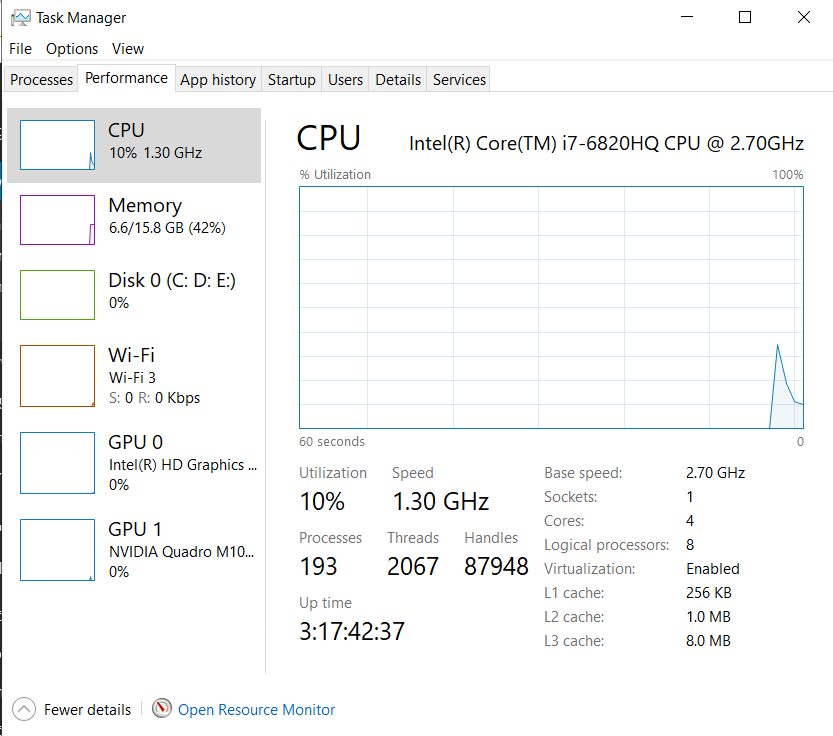
Việc bắt CPU và GPU phải tải quá nhiều công việc một lúc khiến CPU và GPU phải hoạt động với cường độ lớn cũng tạo ra một lượng nhiệt lớn cho máy tính của bạn gây nên tình trạng Laptop bị nóng.
Không thường xuyên vệ sinh laptop
Bụi bẩn được xem là một trong những nguyên nhân khiến máy tính của bạn trở nên nóng hơn cũng như giảm đi hiệu suất hoạt động của các linh kiện bên trong, ngoài ra nếu bụi đóng quá nhiều sẽ dẫn đến khả năng hư hỏng linh kiện là điều sớm muộn, làm giảm đi sự tản nhiệt của quạt, CPU, khiến CPU nóng hơn dẫn đến khả năng bị cháy.

Khi sử dụng máy tính nếu không được vệ sinh thường xuyên thì bụi cũng có thể trở thành nguyên nhân dẫn đến máy tính bị lỗi màn hình xanh. Bụi đóng quá nhiều có thể gây ra những rắc rối khi cắm các thiết bị ngoại vi như loa, USB và ổ cứng gắn ngoài.
Laptop bị nhiễm virus
Máy tính khởi động chậm, nguyên nhân có thể do cả phần mềm lẫn phần cứng bị nhiễm virus. Window là hệ điều hình dễ nhiễm mã độc và đây cũng là một trong những nguyên nhân về phần mềm khiến cho máy tính của bạn bị nóng và chạy ì ạch.
Giải pháp tốt nhất để máy tính của bạn không bị ảnh hưởng bởi phần mềm kèm mã độc virus đó chính là sử dụng các phần mềm diệt virus để bảo vệ Window,
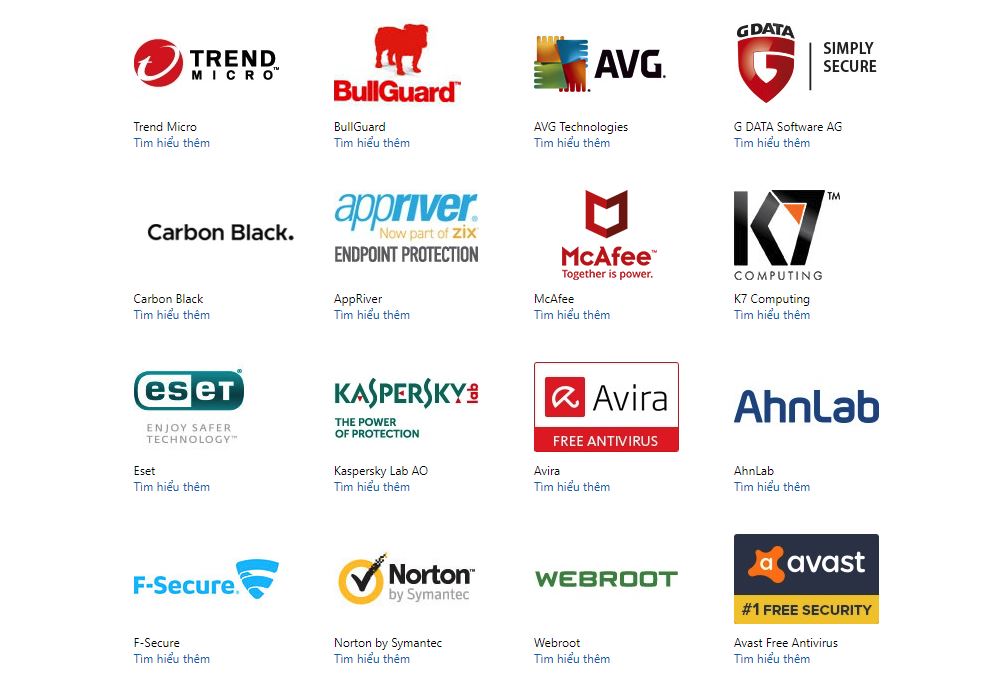
Các cách kiểm tra nhiệt độ laptop
Thông qua trực quan
Cảm quan là một trong những cách dễ để kiểm tra nhiệt độ laptop. Bạn chỉ cần đặt tay lên bàn phím và cảm nhận xem chiếc laptop của mình có đang nóng lên hay không. Nếu laptop làm việc chậm, xử lý chương trình không nhanh thì khả năng cao là máy đang quá nóng. Thông qua cảm quan này bạn sẽ xác định được ban đầu nhiệt độ máy tính có thay đổi hay không và tiến hành kiểm tra nhiệt độ laptop chính xác thông qua các phần mềm.
Kiểm tra nhiệt độ laptop bằng BIOS
BIOS là một hệ thống kiểm soát các tính năng cơ bản của máy tính. Bạn phải restart lại máy để mở BIOS. Khi thấy logo nhà sản xuất xuất hiện, bạn bấm các phím chức năng thật nhanh tay nhé. Tùy vào loại máy mà phím dùng để mở BIOS có thể là F2, F10,F12, Del,… Sau khi vào BIOS, bạn chọn mục “Power”, ở dòng “CPU Temperature” sẽ cho bạn thấy được CPU của bạn hiện đang bao nhiêu độ đấy nhé.
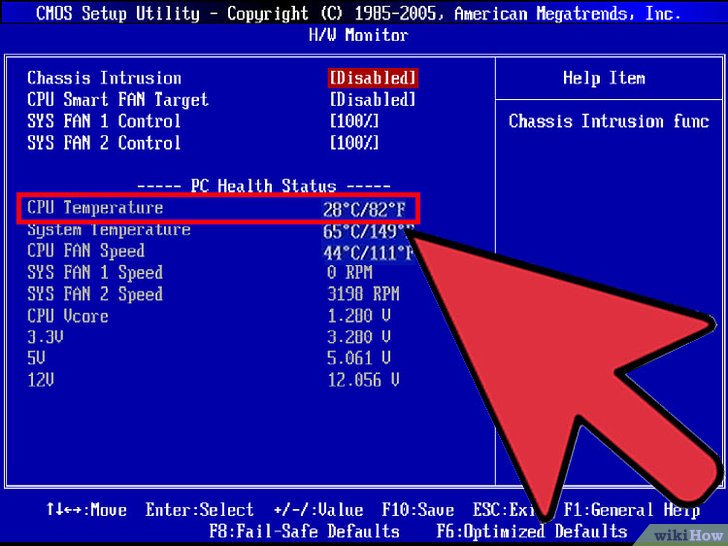
Các phần mềm kiểm tra nhiệt độ laptop
Phần mềm CORE TEMP
Core Temp là phần mềm kiểm tra nhiệt độ laptop, nó hiển thị nhiệt độ của từng lõi (core) trong mỗi bộ vi xử lý hệ thống máy tính của bạn. Tính năng này giúp bạn có những biện pháp xử lý kịp thời khi nhiệt độ tăng lên quá cao. Bên cạnh đó nó còn giúp giảm tải các chương trình đang hoạt động để tránh các sự cố hệ thống. Core Temp được sử dụng với hầu hết các CPU của AMD và Intel trên thị trường hiện nay.
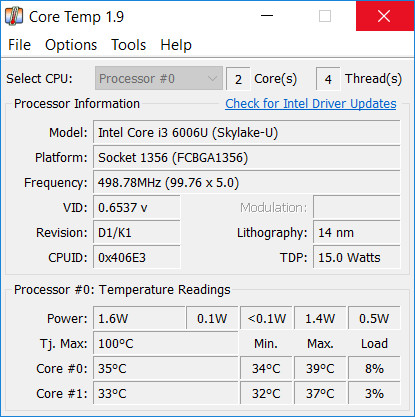
Các tính năng của phần mềm kiểm tra nhiệt độ laptop Core Temp:
- Theo dõi kiểm tra nhiệt độ CPU.
- Ghi lại sự thay đổi nhiệt độ CPU.
- Cảnh báo khi nhiệt độ CPU tăng lên quá cao.
- Đăng nhập để kiểm tra nhiệt độ của CPU tại bất kỳ thời điểm nào.
SPEED FAN KIỂM TRA TỐC ĐỘ QUẠT
SpeedFan là phần mềm đo nhiệt độ laptop , phần mềm này cho phép điều chỉnh tốc độ của quạt hệ thống bằng cách giao tiếp với chip điều khiển, theo dõi điện áp, nhiệt độ và tốc độ quạt CPU trong máy tính. Không những thế, SpeedFan còn cho phép người dùng theo dõi và kiểm soát các thông số RAM, điện áp, tần số và dung lượng RAM. Tiện ích còn cung cấp khả năng quản lý hiệu năng và độ bền của ổ cứng HDD nữa đấy nhé.
Các tính năng chính của SpeedFan:
- Theo dõi điện áp, tốc độ quạt và kiểm tra nhiệt độ laptop máy tính.
- Cảnh báo người dùng khi máy tính đạt nhiệt độ cao.
- Thay đổi tốc độ quạt cho phù hợp với nhiệt độ và giảm tiếng ồn.
- SpeedFan có giao diện đơn giản, hoạt động trên tất cả các hệ điều hành.
Cách kiểm tra nhiệt độ của laptop
Phần mềm HWMonitor
Trong phần mềm kiểm tra nhiệt độ laptop HWMonitor để kiểm tra nhiệt độ CPU, bạn vào Temperatures với 2 mục Core #1 và Core #2. Hai mục này sẽ thông báo nhiệt độ hiện tại của máy tính
Đây là công cụ theo dõi và phân tích, kiểm tra nhiệt độ laptop nhiệt độ từ các loại chip của bộ vi xử lý Intel Core. Real Temp khác với SpeedFan và Core Temp ở chỗ nó không những hiển thị nhiệt độ dưới dạng độ C mà còn hiển thị khoảng cách TJMax. TJMax là đơn vị đại diện cho nhiệt độ tối đa của độ an toàn bộ vi xử lý.
Mỗi khi CPU nóng lên, chỉ số TJMax sẽ dần dần giảm xuống cho tới chỉ còn số 0. Điều này được hiểu là bộ vi xử lý đã bắt đầu điều tiết và các tiến trình hoạt động của máy tính đang bị chậm lại. Ngoài ra, Real Temp còn có tính năng tự động đóng các ứng dụng đang được mở nếu nhiệt độ máy tính trở nên quá cao để đảm bảo hệ thống không bị quá tải và giải quyết vấn đề nhiệt độ 1 cách nhanh nhất.
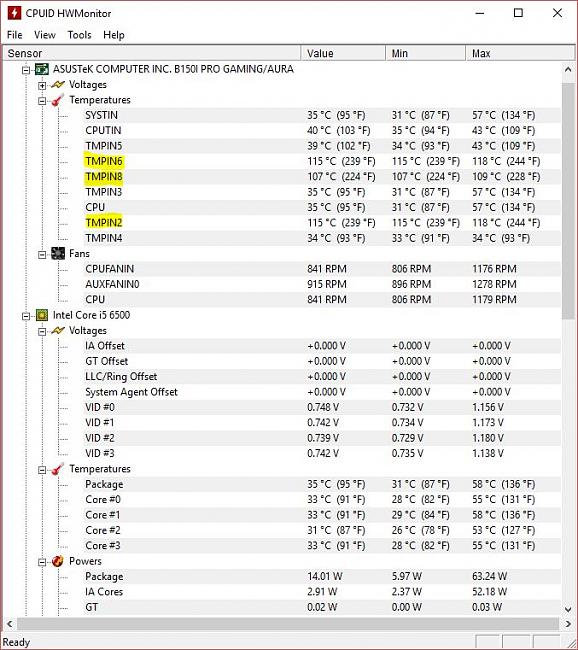
Các giải pháp giúp laptop tản nhiệt
Thời tiết mùa hè khiến laptop nhanh chóng bị nóng khi hoạt động quá nhiều. Áp dụng các cách tản nhiệt cho laptop trong quá trình sử dụng sẽ giúp tránh hiện tượng bị hỏng chip, hỏng CPU và tăng tuổi thọ cho máy.

Việc làm mát cho những chiếc laptop là điều cần thiết với nhiều người dùng , khi hàng ngày họ phải sử dụng máy tính để xử lý công việc. Làm mát máy tính giúp cho laptop tăng tuổi thọ và tránh được các hiện tượng hỏng các linh kiện bên trong máy
Đặt laptop ở nơi thoáng mát , khô ráo
Một chiếc bàn laptop chuyên dụng giúp việc thoát nhiệt của máy tốt hơn rất nhiều. Cần chú ý đặt laptop ở những vị trí thoáng mát, không cản trở các quạt gió của hệ thống làm mát. Một số thói quen nên tránh khi sử dụng laptop là đặt máy lên các bề mặt giữ nhiệt như gối, chăn, đệm và bề mặt kính. Chúng sẽ khiến cho các lỗ thoát hơi cũng như quạt gió của máy tính bị bưng bít và không tỏa nhiệt ra ngoài được.
Khắc phục thủ công
Khi chọn mua laptop hãy chọn laptop có hệ thống tản nhiệt hiệu quả, thuận tiện vì nhiệt độ sẽ nhanh chóng làm giảm tuổi thọ pin, hệ thống tản nhiệt hoạt động theo mức xung nhịp CPU và hoạt động êm ái ngay cả trong điều kiện CPU/GPU hoạt động ở xung nhịp tối đa như xem phim HD, biên tập video, chơi game, xử lý đồ họa 3D…
Nếu đã mua laptop rồi thì vẫn có một cách đơn giản và hiệu quả đó là kê cao mặt dưới máy tính lên. Có thể dùng giá đỡ hoặc đơn giản là kê một cuốn sách vào phần sau, để cho bề mặt dưới laptop được thông thoáng, giúp tản nhiệt hệ thống tốt hơn.
Sử dụng đế tản nhiệt để giảm nhiệt độ cho laptop
Đây là một giải pháp dễ thực hiện nhất nhưng mang lại hiệu quả cao trong quá trình sử dụng. Hơn nữa, đế tản nhiệt là phụ kiện ngoài nên không làm ảnh hưởng đến hiệu năng làm việc của hệ thống. Tuy nhiên, đây cũng là nhược điểm của phương pháp này, đế tản nhiệt không thuận tiện để mang đi công tác xa hay du lịch, vì sử dụng nguồn qua cổng USB của laptop, nên càng gây ảnh hưởng tới thời lượng pin của laptop.

Vệ sinh laptop thường xuyên
Khi bụi bẩn đã lấp đầy các phiến và khe tản nhiệt của laptop sẽ làm ngăn cản sự lưu thông của dòng khí, khiến laptop nóng khi sử dụng lâu. Vì vậy, nên thường xuyên vệ sinh laptop theo định kỳ, xử lý bụi bám vào các khe tản nhiệt, ngoài ra, có thể kết hợp bôi keo tản nhiệt để hạn chế việc laptop bị nóng.
Giảm xung nhịp của CPU
Hầu hết các máy tính hiện nay có CPU được sản xuất đại trà với 1 lượng điện năng cố định. Tuy được sản xuất đại trà giống nhau, nhưng chất lượng và khả năng của các CPU này lại thường khác nhau 1 chút và lượng điện năng nhà sản xuất sử dụng thường cao hơn lượng điện năng mà CPU cần, phần điện năng dư ra sẽ sinh ra nhiệt, vì vậy, chỉ cần giảm điện năng – hay Undervolt – sẽ giúp nhiệt lượng máy giảm đi đáng kể mà không ảnh hưởng tới khả năng làm việc của máy tính.
THAM KHẢO THÊM CÁC MẪU LAPTOP TẠI LAPTOPDT TẠI ĐÂY
Link FaceBook của chúng tôi : https://www.facebook.com/laptopdtz/

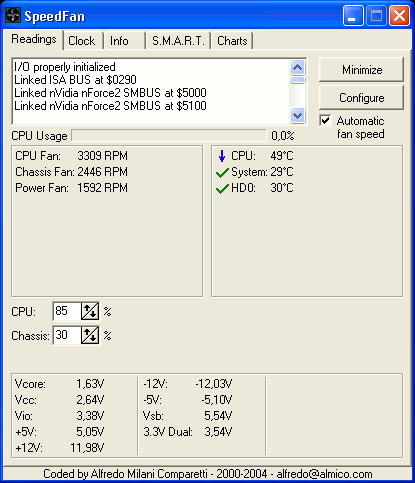


1 comments for "Kiểm Tra Nhiệt Độ Laptop | Nguyên Nhân Và Giải Pháp Xử Lý Triệt Để"